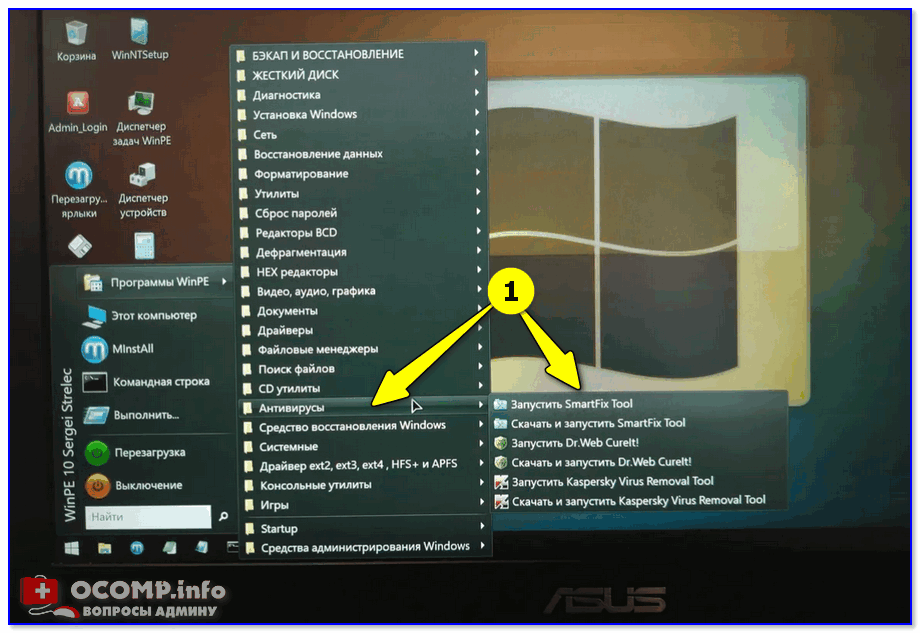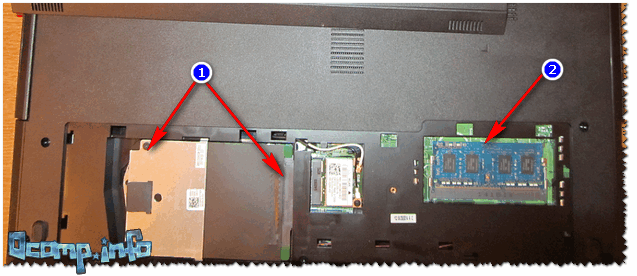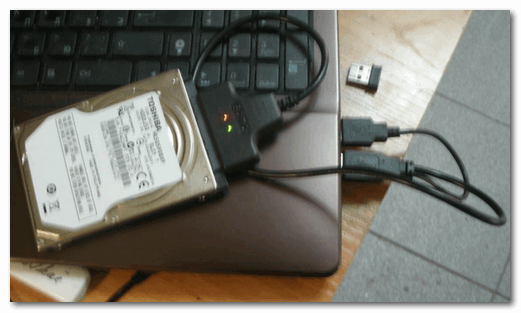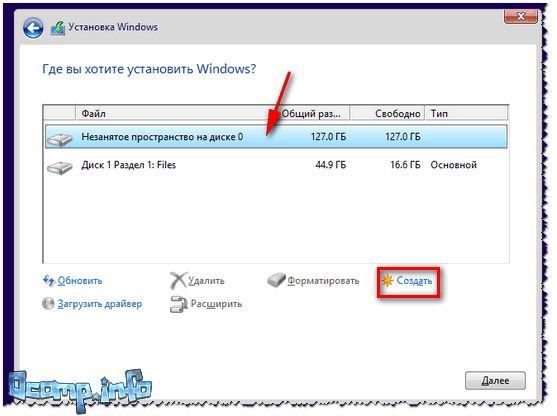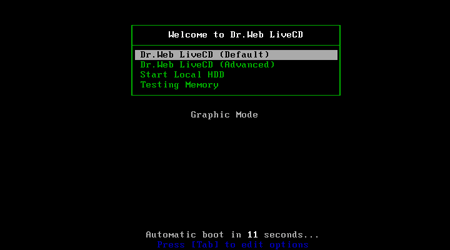как скопировать файлы с компьютера без windows
Как вытащить файлы если Windows не загружается / Как вытащить файлы с рабочего стола?
Хотелось бы начать с совета всем, не хранить на рабочем столе нужные файлы, у которых нет копий в других местах! Ибо система может дать сбой в любой момент и по разным причинам! Потому никто и никогда не может быть уверен, в том, что, Windows на Вашем компьютере, после того, как Вы его выключили, снова загрузится.
Но, скорее всего, всё выше сказанное Вы уже ощутили на себе. Ибо, раз просторы интернета привели Вас сюда, тогда, видимо, перед Вами стоит задача, как же извлечь нужные файлы из не загружаемой Windows. ( В принципе, данный способ будет действенен не только для вытаскивания файлов с рабочего стола, но и для вытаскивания любой информации содержащейся на жестком диске «не загружаемого»)
Итак, приступим:
Итак, у нас в руках инструмент, способный управлять хранящейся на копьютере информацией, без участия Windows!
Заходим в БИОС компьютера, предварительно подключив к нему нашу флешку. Настраиваем его на загрузку с USB, и, сохранив настройки, перезагружаем ПК. (ВАЖНО: флешку нужно подключить к ПК до его включения).
Так же, к компьютеру следует предварительно (до его включения) подключить устройство, на которое в дальнейшем мы и будем перетаскивать нужные файлы, хранящиеся на «не загружаемом». Это тоже может быть еще одна флешка, либо съемный жесткий диск, либо любой другой накопитель, тут уже, всё на Ваше усмотрение.
После настройки и перезапуска, на мониторе начинает отображаться процесс запуска с USB:
Ничего не делаем, просто ждем.
Перед нами появилось меню созданного нами «универсального загрузчика», способного вытаскивать файлы из поврежденных Windows и не только!
Выбираем пункт «Windows software» (если, вдруг меню не всплыло само и перед вами только сине-голубое окно загрузчика – просто подведите курсор мыши к левому краю экрана и меню всплывет автоматически)
Появляется еще одно меню:
Выбираем пункт «Total.Commander».
Через несколько секунд, перед нами открывается рабочее окно, многим уже известной и привычной программы:
Важно: в данном режиме программа видит разделы жесткого диска не совсем так, как при работе через Windows. В связи с этим, буквы диска могут быть переименованы.
Теперь, Вам остается только найти нужные для Вас файлы на одной половине поля, а на другой половине открыть диск, который мы еще до включения ПК подключили к USB порту для переноса на него нужных для извлечения данных, и просто перетащить файлы с одной стороны на другую. Программа начнет копирование. По окончанию процесса, просто выключите компьютер.
Если Вас интересуют файлы с рабочего стола, вам следует открыть диск, на котором была установлена операционная система. Стоит учитывать, что если в нормальном режиме, это был диск «С», то, в данном варианте запуска – программа, скорее всего, определит его как диск «D» далее открываем —> папку «Users» —> далее папку «с именем учетной записи» —> а в ней, папку «Desktop» : именно в ней система хранит все те файлы, которые были на рабочем столе.
Как восстановить данные с диска, если не загружается Windows

Даже с современной ОС Windows 10 происходят подобные проблемы: вроде вчера всё работало, а сегодня ПК не загружается, выдавая ошибку (или совсем ничего, кроме черного экрана).
Эх, а во времена Windows 95/98 от каждого «чиха» приходилось переустанавливать систему по нескольку раз в месяц.
Поэтому, те кто не работал в те «золотые» времена, даже не представляют, насколько современные Windows 7/10 стали надежны!
Причин, из-за которых система может не загружаться, довольно-таки много: вышедший из строя диск, сброшенные настройки BIOS, подключенные периферийные устройства, повреждение загрузчика ОС и др.
В этой статье постараюсь привести несколько вариантов спасения данных для тех, кто не знает, что можно предпринять в данном случае. Думаю, материал будет полезен для широкой аудитории.
Способы восстановления данных (если Windows «мертва»)
Кстати, частенько Windows отказывается грузиться из-за того, что в дисководе был забыт диск, подключена флешка или внешний диск к USB-порту и пр.
Попробуйте отключить от компьютера/ноутбука все устройства, которые только возможно (оставьте только монитор и клавиатуру), выньте диски, дискеты, флешки, карты памяти и т.д. Затем попробуйте перезагрузить устройство.
Кстати, обратите внимание на надпись на экране (если они выводятся). Часто, зная ошибку, выдаваемую вам, можно намного быстрее решить проблему. 👇
С помощью LiveCD диска/флешки
Самый простой способ «про-шерстить» жесткий диск компьютера и скопировать файлы на другой носитель — это воспользоваться LiveCD-диском (флешкой).
LiveCD — это специально подготовленный CD/DVD-диск или флешка, позволяющий загрузить ОС Windows без ее установки на жесткий диск. Т.е. система загружается с CD/DVD/USB-носителя и позволяет работать с компьютером так, как если бы она была установлена на HDD.
👉 В помощь!
1) Лучшие LiveCD для аварийного восстановления Windows
2) О том, как создать LiveCD носитель: мини-инструкция
Собственно, загрузившись с такого носителя (см. скрин ниже 👇) не составит труда также открыть «Компьютер» выбрать свой жесткий диск и скопировать с него все нужные данные на флешку или внешний жесткий диск.
Запуск антивируса из-под LiveCD
Из минусов : вам понадобиться другой рабочий компьютер/ноутбук, чтобы записать такую аварийную флешку.
Подключить жесткий диск к другому ПК/ноутбуку
Еще один неплохой вариант быстро «достать» данные — вынуть жесткий диск из «проблемного» компьютера/ноутбука и подключить его к другому норм. работающему устройству.
Минусы способа : не каждый ноутбук можно легко разобрать.
Кстати, у меня раньше на блоге уже была заметка о том, как вынуть 👉 жесткий диск из ноутбука и подключить его к USB-порту другого компьютера (рекомендую к ознакомлению)!
Жесткий диск (слева) и оперативная память (справа)
Причем, замечу, что для подключения практически любого жесткого диска к USB порту — сегодня в продаже достаточно много адаптеров. Их ассортимент огромен, представлены в каждом компьютерном магазине.
Также такие переходники для подключения дисков можно заказать в китайских интернет-магазинах
Накопитель подключен к USB-порту ноутбука с помощью спец. кабеля
Жесткий диск подключен к USB порту с помощью спец. переходника
Попробовать восстановить загрузчик Windows
Для восстановления загрузчика необходима установочная флешка (или CD/DVD диск). О том, как ее подготовить, а потом как загрузиться с нее и «починить» систему, я рассказывал неоднократно. (см. ссылки ниже).
1) Как восстановить загрузчик, если Windows 10 не загружается
2) Как создать загрузочную флешку Windows 10 под UEFI или BIOS в Rufus (новая 3.x версия) [инструкция]
Восстановление при загрузке.
Установить ОС на другой раздел диска без форматирования!
Если у вас на ноутбуке/ПК 2 жестких диска (или диск был разбит на два логических раздела «C:\» и «D:\», например) — то можно установить вторую ОС Windows на этот раздел (без его форматирования)!
Примечание : также, как вариант, можно с помощью LiveCD создать доп. раздел на диске и уже в него установить новую ОС.
Таким образом у вас будет 2 Windows: одна «не рабочая» (старая), и вторая — новая, свеже-установленная. 👌
Обращаю внимание, что при установке ОС — можно как отформатировать диск под ее установку, так и оставить его без форматирования: тем самым все данные на нем будут сохранены (просто на нем будут созданы несколько системных папок)!
При включении и загрузке компьютера: вам будет предлагаться выбрать систему, которую вы хотите загрузить.
См. пример на скрине ниже (👇): подобное окно появляется автоматически, если у вас на ПК будет установлено несколько ОС Windows.
2 ОС Windows на ноутбуке.
Если дело «труба» и данные были удалены (отформатированы, стерты и пр.)
В самых печальных случаях, бывает и такое.
Для начала не волнуйтесь и не суетитесь: часть данных вполне можно восстановить с помощью спец. программ.
Фактически, «старая» информация будет удалена только тогда, когда на ее место будет записана новая.
Из этого следует простой вывод : как только заметили, что какие-то нужные файлы были удалены — не используйте этот диск (и ничего не записывайте на него — даже не устанавливайте программы для восстановления).
Идеально, его вынуть из системного блока и подключить к другому рабочему компьютеру для сканирования и восстановления данных с него (если второго ПК нет — можно воспользоваться и LiveCD-флешкой).
Подробно о том, как это сделать и восстановить данные с диска, расскажет вот эта статья
Дам небольшой совет, как не попадать в такой просак.
Настройте авто-создание резервных копий документов в «облако» (т.е. на сетевой диск). С современным интернетом в крупных городах проблемы нет, а значит вы в любом месте и всегда сможете получить доступ к своим данным (даже, если совсем «навернётся» HDD)!
К тому же, сейчас даже бесплатно предоставляют до 50 ГБ места на подобных дисках!
Автоматическая резервная копия «моих документов» в облако — пошаговая настройка для новичка
Как скопировать данные с неработающего ноутбука или ПК?
Друзья, у меня когда-то была уже подобная статья, но время идет и пора обновить или дополнить новым статью. Давайте уже начнем.
Ниже приведены способы как скопировать данные, нро только если у вас не работает ПК или ноутбук, а HDD в нормальном состоянии. Все способы поделены для удобства на вид HDD.
В случае если у вас сломан HDD, данные способы не подойдут, а ноутбук или ПК необходимо отнести мастеру.
Содержание
Разбираем и достаем диск с ПК.
Чтобы достать диск с компьютера необходимо открутить 2 болта с правой стороны корпуса (если смотреть на заднюю часть корпуса с разъемами) и снять стенку корпуса.
Также корпуса могут быть разные, можно найти в интернете как открыть корпус именно вашего компьютера.

После того как вы сняли крышку необходимо вытащить HDD или SSD.
Проверьте, что нет питания на ПК. Чтобы точно быть уверенным в этом необходимо выключить блок питания нажатием на кнопку выключения и вытащить кабель питания с блока питания.
После этого отключаем все провода от диска.
Откручиваем винты, которые держат диск от стойки хранения дисков в ПК или просто вытаскиваем стойку с диском. После чего вытаскиваем диск.

Разбираем и достаем диск с ноутбука.
Тут будет сложнее. Каждый ноутбук имеет свой способ, как достать диск. Например, в Lenovo, достаточно снять защитную крышку, после чего просто вытаскиваем диск, в тоже время в HP необходимо выкрутить все болты, вытащить клавиатуру и выкрутить все винты под клавиатурой, аккуратно разъединить корпус, отключить все кабели и только после достать HDD.
Поэтому, чтобы найти как разбирать ноутбук, посмотрите видео в YouTube или просто вводим в поисковой строке Яндекса запрос. Например, «как разобрать ноутбук lenovo b590»
Смотрим видео или читаем статью, разбираем ноутбук и достаем HDD.
Какой у вас диск?
Далее определяем какой у вас диск:
Смотря на картинку определяем, какой у вас диск.
Теперь необходимо определить какого размера у вас диск:
Есть большой диск 3’5, а есть маленький (обычно в ноутбуках) 2’5 HDD. Оба диска изображены выше.
Пути решения
Далее я опищу, что можно приобрести или что сделать если у вас определенный диск:
HDD SATA 2’5
Вот так выглядит данный HDD.
Диск можно вставить в другой ПК. При этот системный диск, с которого запускалась система до вашего диска должна быть на месте. Ваш диск просто надо подключить свободными проводами.
В примере ниже Диск 1 стоял до этого, просто был дополнительно подключен Диск 2.
Почему в ноутбук не получится вставить?
В ноутбуке может находиться, если ничего не докупать, только 1 диск.
Если вытащить родной HDD и вставить другой, то скорее всего при загрузке системы вы увидите синий экран, т.к. драйвера от вашего ноутбука не совпадают с драйверами другого.
Если у вас есть рядом компьютерный магазин, то можете купить внешний бокс и подключить к другому компьютеру или ноутбуку. Ну или можете попросить у друзей, вдруг у кого есть.
Вот так выглядит внешний бокс для 2’5 HDD:

Цена самого дешевого внешнего бокса от 500 рублей
Для данного способа нам понадобится адаптер, который можно купить в компьютерном магазине. Цена такого адаптера от 750 рублей. Выглядит он вот так:

Однако перед покупкой необходимо понять какой нам нужен Адаптер, а для этого необходимо вытащить DVD привод ноутбука.
Чтобы это сделать нужно открутить болт (1) крепления DVD привода ноутбука и после руками вытащить привод (2).

Теперь необходимо сделать замеры вашего привода, и подобрать по высоте это будет 9,5 мм или 12,7 мм. Измеряем, покупаем и вставляем вместо старого DVD привода (можно найти множество видео как менять).
Запускаем ноутбук и в случае появления синего экрана вызываем Boot menu ( у всех ноутбуков по разному) и выбираем загрузить систему именно с родного для ноутбука HDD.
После входа в систему копируете данные.
Также после можно просто стереть все данные и у вас на ноутбуке станет больше места или вставить после SSD, что ускорит работу ноутбука в следующем.
HDD IDE 2’5
Вот так выглядит IDE 2’5, однако встретить такой HDD очень трудно, но все-таки возможно.

В компьютерном магазине данный бокс найти вам не удастся. Данный бокс покупается на Aliexpress. Цена от 300 рублей.
HDD IDE 3’5
Вот так выглядит данный HDD.
Как описывал ранее данный диск можно вставить в другой ПК, что будет самым лучшим вариантом. Просто подключаем наш IDE диск к свободным проводам.
Однако, для данной манипуляции необходим IDE шлейф, которого может и не быть в другом компьютере. Цена такого шлейфа от 100 рублей.

Также для подключения необходим свободный разъем Molex на блоке питания.

Данный переходник можно приобрести от 100 рублей.
Для данного метода нам понадобится не только переходник, но и питание, поэтому данным метод подойдет только если у вас есть ПК со свободным разъемом Molex.
Данный переходник стоит от 800 рублей.
Я выбрал вот такой, и ни разу не прогадал, уже 2 года стоит и ни разу не подвел:
Цена такого контроллера от 950 рублей.
Если у вас есть рядом компьютерный магазин, то можете купить внешний бокс и подключить к другому компьютеру или ноутбуку. Данный внешний бокс отличается от внешнего бокса 2’5 тем, что тут есть внешнее питание для бокса.
Вот так выглядит внешний бокс для 3’5 HDD:

Цена за внешний бокс 3’5 IDE от 1700 рублей, что в принципе дороговато.
HDD SATA 3’5
Вот так выглядит данный HDD.
Как описывал ранее данный диск можно вставить в другой ПК, что будет самым лучшим вариантом. Просто подключаем наш диск в другой ПК.
В современных ПК запас на питание и информационные шлейфы есть.
Тут я думаю проблем ни у кого не будет.

Так же как и с IDE 3’5 вы можете купить внешний бокс и подключить к другому компьютеру или ноутбуку. Напоминаю, что данный внешний бокс отличается от внешнего бокса 2’5 тем, что тут есть внешнее питание для бокса.

Общий вариант передать информацию со сломанного ПК или ноутбука для HDD 2’5 и HDD 3’5
Общим для всех HDD, чтобы передать информацию это купить универсальные адаптеры. Данные адаптеры выглядят вот так:

Такие адаптеры можно купить на алиэкспресс, там они называются «Конвертер для жесткого диска HDD USB3.0 на SATA/IDE для внешнего жесткого диска 2,5 дюйма/3,5 дюйма», цена от 900 рублей.
Как скопировать файлы на флешку при нерабочем Windows
[rekl1] « У меня поломался компьютер, наверное Windows слетел, как мне скопировать документы и фотографии на флешку? «, — очень часто я слышу такой вопрос. Что ж, скажем спасибо дяде Биллу и его корпорации Microsoft за операционные системы Windows, а заодно и себе самим, что их устанавливаем и сделали его монополистом. Но все же, как скопировать нужные файлы на флешку при неработающем Windows?
Скопировать файлы на флешку при нерабочей ОС:
Способ 1 — тупо физически.
Никаких программ скачивать, дисков не нужно. Разбираете свой компьютер, вытаскиваете жесткий диск, несем его к другу, подруге, в другой кабинет… вставляем в их системник, вставляем свою флешку, запускаем компьютер и копируем нужные нам данные на свою флешку.
Плюсы — все очень просто, вынуть жесткий — это открутить 4 винтика.
Минусы — как то все грубо и надо второй комп и еще оба раскручивать, а могут быть и на гарантии с пломбами.
Способ 2 — попытаться восстановить Windows. Как переустановить Windows без потери данных описано по шагах здесь. Если у вас слетела загрузочная запись, то это вообще быстрое дело.
Способ 3 — с помощью загрузочных дисков.
Да, надо специальный загрузочный диск или флешка, позволяющие загрузить компьютер без ОС Windows вообще. Такой диск(флешку) я рекомендую иметь всем, кто считает что у него на компьютере есть ценные данные, так как я писал выше, есть специалисты с кривыми руками. Делается это ну ОЧЕНЬ просто.
1. Скачать Dr.Web LiveCD бесплатно с офф. сайт д-ра Вэба(файл с расширением iso, весит 191 МБ). У кого ноутбук без DVD привода скачивайте Dr.Web® LiveUSB.
2. Записываете его на диск(флешку).
3. Загружаете свой ПК, заходите в BIOS сразу нажимая DEL или F2, выставляете очередность загрузки с диска или флешки.
4. Дальше сам запускается линукс, необходимо выбрать первый пункт, как на экране.
Подождать минуты 2-3 пока не загрузится линукс и не появится салатовый рабочий стол.
5. Вставляем вашу флешку. Запускаем Midnight Commander.
И там в директории /win все привычные нам диски виндовс. Флешка у меня под буквой G. Переключаемся между панелями клавишей TAB, копируем Ф5. Потом выключаем все как в обычном Windows. Вот такой вот полезный диск от доктора Вэба. Им еще можно проверить компьютер на вирусы. Так что всем рекомендую такой диск у себя иметь на подхвате.
Способов, аналогичных последнему много, можете загрузочный диск и HIrenn’s Boot, мини Windows PE и прочее, но мне нравиться от доктор Вэба Линукс.